Phòng họp mặt Facebook là tính năng mới có, giúp bạn tạo phòng Messenger Rooms lên tới 50 người tham gia. Đây chính là tính năng Messenger Rooms mà trước đây Quantrimang.com đã giới thiệu tới bạn. Và từ bây giờ thì chúng ta đã có thể tạo phòng họp ngay trong giao diện Facebook mà không cần phải mở trực tiếp từ Messenger.
Về cơ bản thì tính năng tạo phòng Facebook tương tự như trên Messenger, tuy nhiên trên bản Facebook có thêm tùy chọn đặt lịch tạo phòng họp mặt. Khi đó bạn có thể chọn bất cứ thời gian nào để tạo phòng họp. Bài viết dưới đây sẽ hướng dẫn bạn đọc cách tạo phòng họp trên Facebook.
1. Hướng dẫn tạo phòng họp Facebook Android, iOS
Bước 1:
Tại giao diện trên ứng dụng Facebook bạn nhấn vào mục Tạo phòng họp với biểu tượng màu tím. Hiển thị giao diện để bạn thiết lập phòng họp mặt.
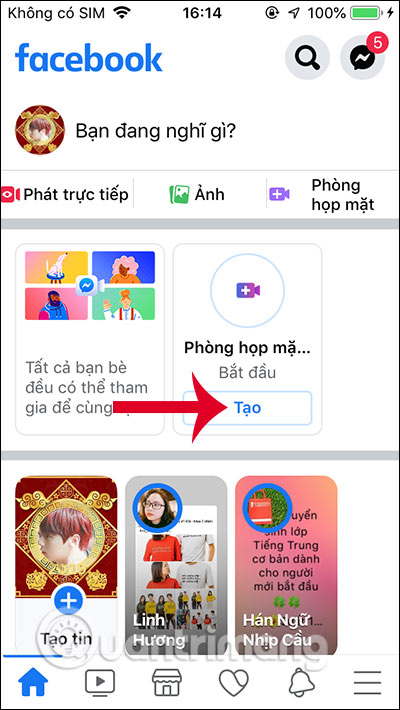
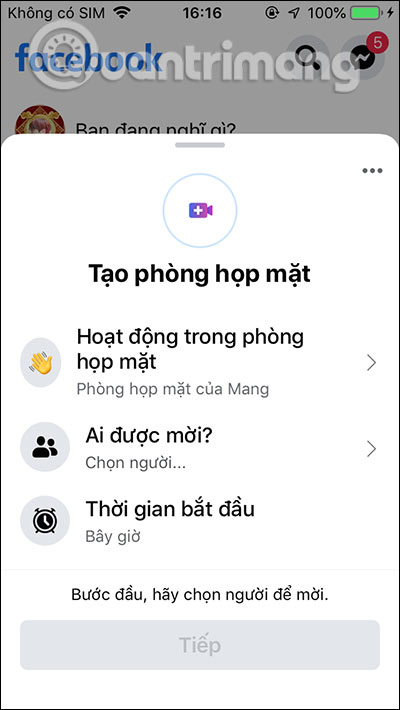
Bước 2:
Trước hết bạn có thể chọn hoạt động của phòng họp mặt. Tiếp đến phần Ai được mời bạn sẽ thiết lập người được phép tham gia phòng họp. Nếu bạn muốn chỉ bạn bè mình tham gia thì chọn Bạn bè. Nếu muốn chỉ người cụ thể thì chọn Người cụ thể.
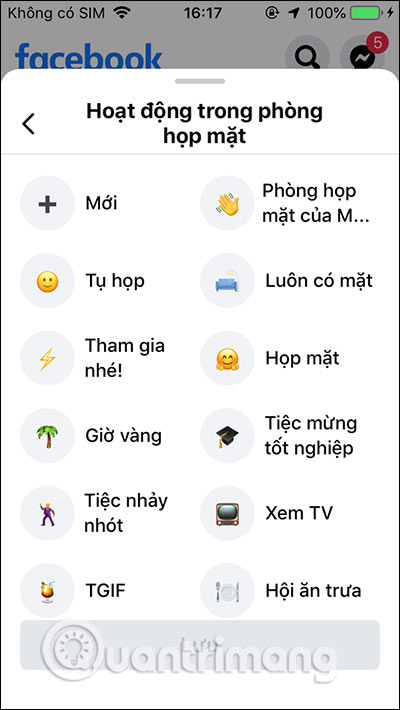
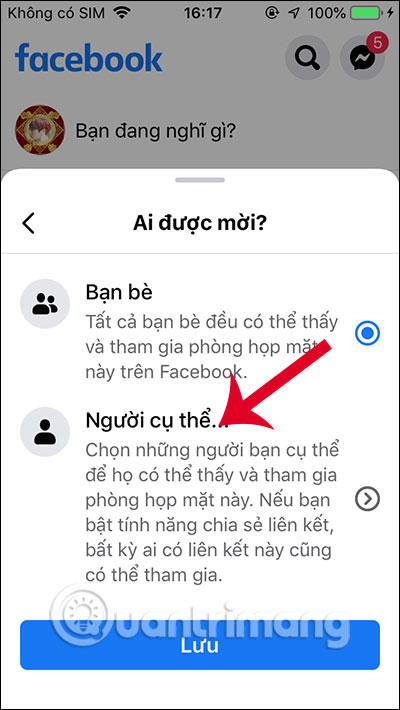
Lúc đó hiện danh sách bạn bè. Nếu muốn ai cũng có thể tham dự qua liên kết thì nhấn Bỏ qua. Lúc đó hiển thị thông báo hỏi người dùng có bật tính năng chia sẻ link liên kết không, nhấn Bật để dùng. Như vậy ngay cả những ai không có tài khoản Facebook đều có thể tham gia phòng họp miễn là có link.
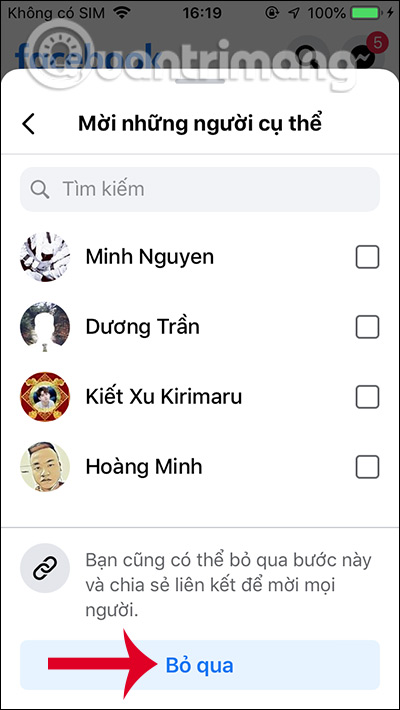
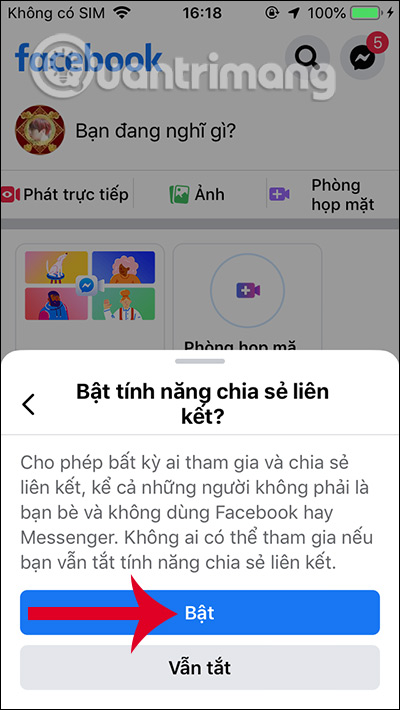
Tiếp đến chúng ta có thể lên lịch cho cuộc họp mặt. Sau khi thiết lập xong thì nhấn Xong. Chuyển sang giao diện mới, bạn có thể thay đổi lại nội dung của buổi họp mặt. Nhấn Chia sẻ rồi viết bài đăng trên Facebook để nhiều người cùng tham gia. Cuối cùng nhấn Tham gia phòng họp mặt.
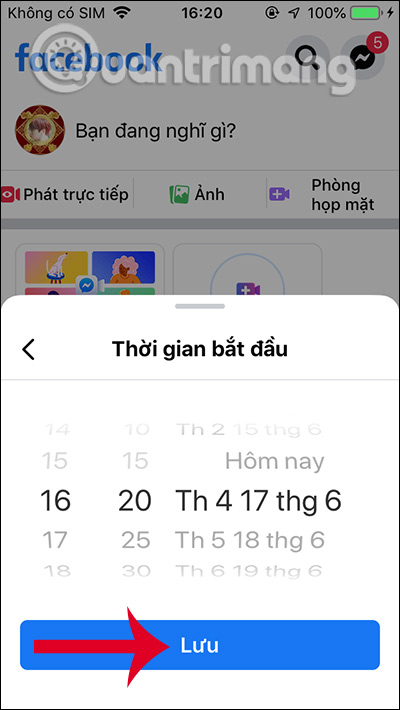
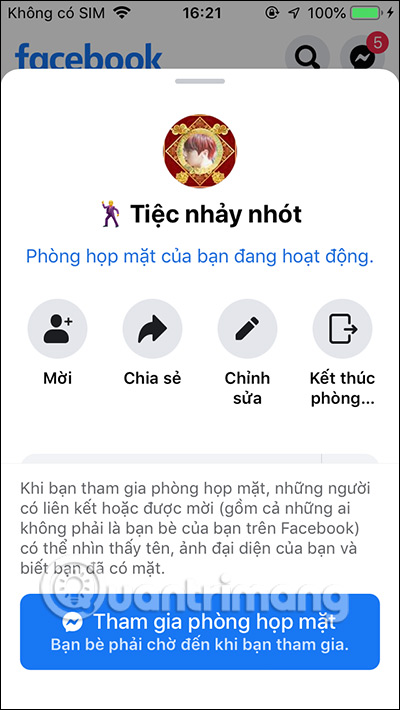
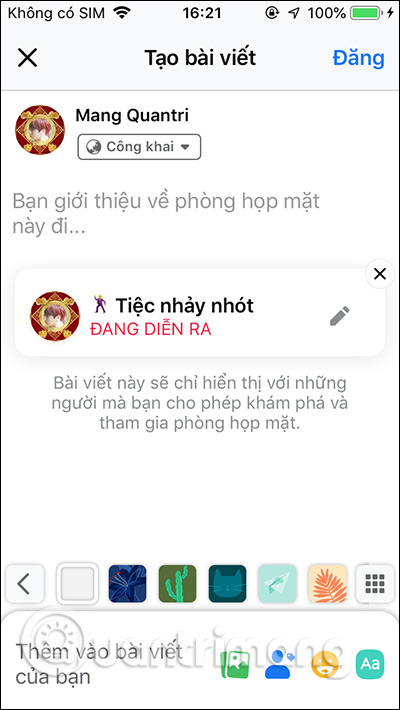
Bước 3:
Sau đó chúng ta chờ bạn bè của mình tham gia. Để gửi liên kết thì nhấn vào Chia sẻ liên kết để ai có link thì tham gia. Sau đó chúng ta chờ mọi người tham gia phòng họp. Giao diện lúc này tương tự như trên Messenger Room rồi nhé.
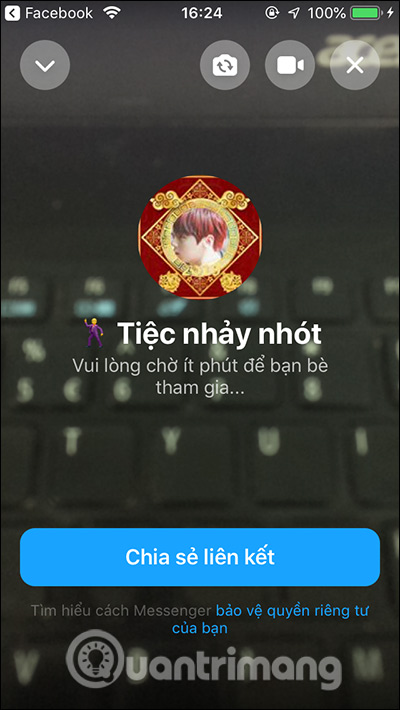
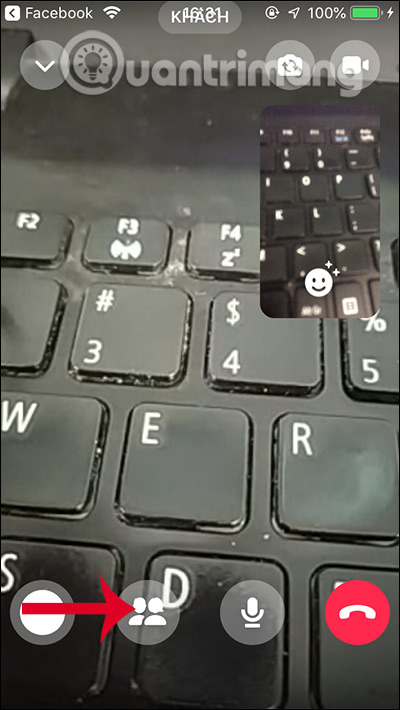
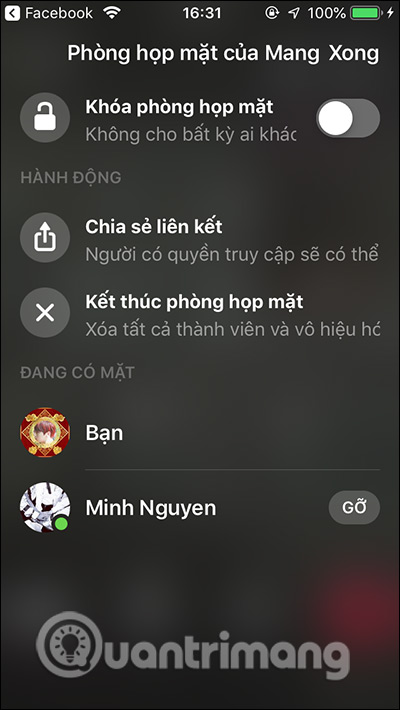
2. Hướng dẫn tạo phòng họp Facebook PC
Bước 1:
Tại giao diện trên Facebook bạn nhấn vào nút Tạo như hình dưới đây.
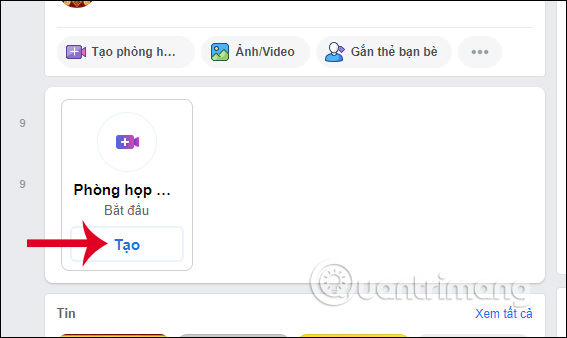
Bước 2:
Sau đó hiển thị giao diện để người dùng thiết lập phòng họp. Đầu tiên thì bạn cũng chọn hoạt động của phòng họp là gì.
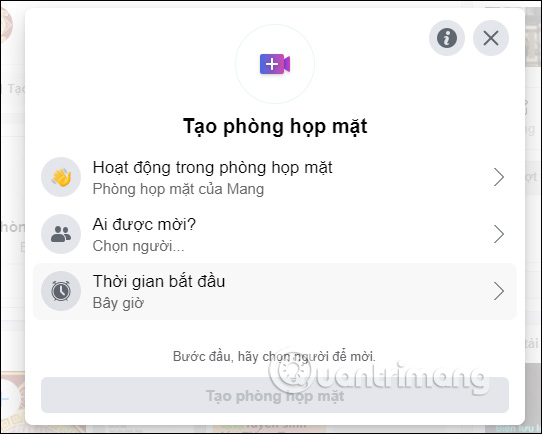
Tiếp đến thiết lập ai là người có thể tham gia vào phòng họp, chỉ bạn bè của bạn, người chỉ định hay tạo liên kết để chia sẻ tới bất kỳ ai.
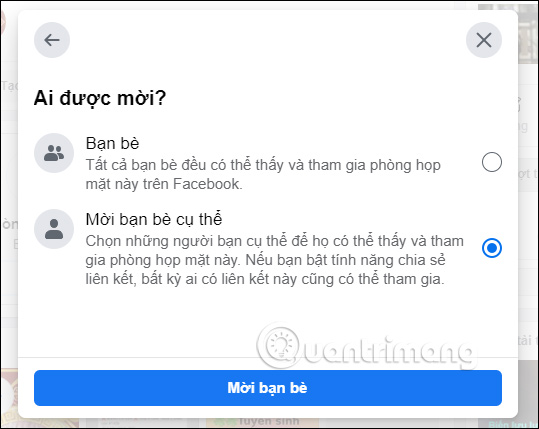
Trong phần chọn thời gian, bạn có thể tạo lịch hẹn cho phòng họp trên Facebook, hoặc họp mặt luôn. Cuối cùng nhấn Lưu để tạo phòng họp.
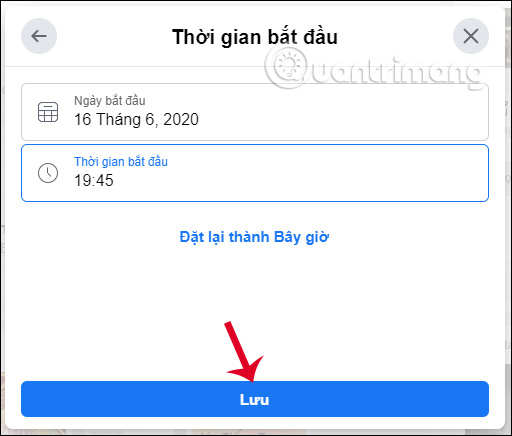
Bước 3:
Hiển thị giao diện trước khi tạo phòng. Tại đây bạn có thể thay đổi, chỉnh sửa lại phòng họp. Nhấn Tham gia để họp trên Facebook.
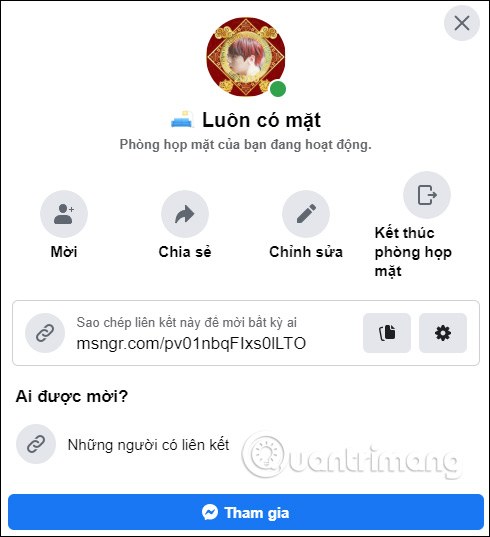
Bước 4:
Sau đó chúng ta sẽ chuyển sang giao diện Messenger web để thực hiện cuộc họp. Cuối cùng bạn chờ mọi người tham gia vào phòng họp là được.
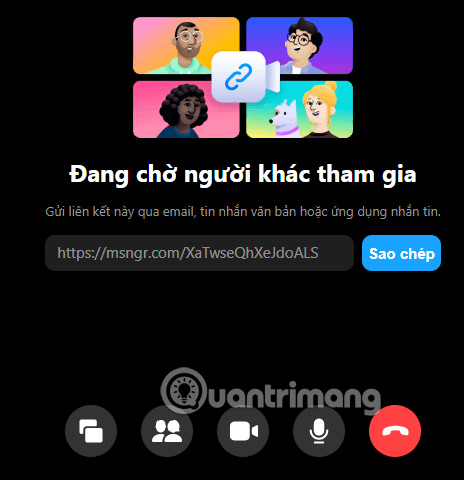
Xem thêm:
 Công nghệ
Công nghệ  Windows
Windows  iPhone
iPhone  Android
Android  Học CNTT
Học CNTT  Download
Download  Tiện ích
Tiện ích  Khoa học
Khoa học  Game
Game  Làng CN
Làng CN  Ứng dụng
Ứng dụng 





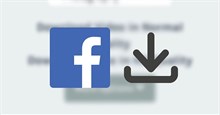



 Linux
Linux  Đồng hồ thông minh
Đồng hồ thông minh  Chụp ảnh - Quay phim
Chụp ảnh - Quay phim  macOS
macOS  Phần cứng
Phần cứng  Thủ thuật SEO
Thủ thuật SEO  Kiến thức cơ bản
Kiến thức cơ bản  Dịch vụ ngân hàng
Dịch vụ ngân hàng  Lập trình
Lập trình  Dịch vụ nhà mạng
Dịch vụ nhà mạng  Dịch vụ công trực tuyến
Dịch vụ công trực tuyến  Nhà thông minh
Nhà thông minh  Quiz công nghệ
Quiz công nghệ  Microsoft Word 2016
Microsoft Word 2016  Microsoft Word 2013
Microsoft Word 2013  Microsoft Word 2007
Microsoft Word 2007  Microsoft Excel 2019
Microsoft Excel 2019  Microsoft Excel 2016
Microsoft Excel 2016  Microsoft PowerPoint 2019
Microsoft PowerPoint 2019  Google Sheets - Trang tính
Google Sheets - Trang tính  Code mẫu
Code mẫu  Photoshop CS6
Photoshop CS6  Photoshop CS5
Photoshop CS5  Lập trình Scratch
Lập trình Scratch  Bootstrap
Bootstrap  Ứng dụng văn phòng
Ứng dụng văn phòng  Tải game
Tải game  Tiện ích hệ thống
Tiện ích hệ thống  Ảnh, đồ họa
Ảnh, đồ họa  Internet
Internet  Bảo mật, Antivirus
Bảo mật, Antivirus  Họp, học trực tuyến
Họp, học trực tuyến  Video, phim, nhạc
Video, phim, nhạc  Giao tiếp, liên lạc, hẹn hò
Giao tiếp, liên lạc, hẹn hò  Hỗ trợ học tập
Hỗ trợ học tập  Máy ảo
Máy ảo  Điện máy
Điện máy  Tủ lạnh
Tủ lạnh  Tivi
Tivi  Điều hòa
Điều hòa  Máy giặt
Máy giặt  Quạt các loại
Quạt các loại  Cuộc sống
Cuộc sống  Kỹ năng
Kỹ năng  Món ngon mỗi ngày
Món ngon mỗi ngày  Làm đẹp
Làm đẹp  Nuôi dạy con
Nuôi dạy con  Chăm sóc Nhà cửa
Chăm sóc Nhà cửa  Du lịch
Du lịch  Halloween
Halloween  Mẹo vặt
Mẹo vặt  Giáng sinh - Noel
Giáng sinh - Noel  Quà tặng
Quà tặng  Giải trí
Giải trí  Là gì?
Là gì?  Nhà đẹp
Nhà đẹp  TOP
TOP  Ô tô, Xe máy
Ô tô, Xe máy  Giấy phép lái xe
Giấy phép lái xe  Tấn công mạng
Tấn công mạng  Chuyện công nghệ
Chuyện công nghệ  Công nghệ mới
Công nghệ mới  Trí tuệ nhân tạo (AI)
Trí tuệ nhân tạo (AI)  Anh tài công nghệ
Anh tài công nghệ  Bình luận công nghệ
Bình luận công nghệ